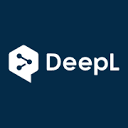要让VSCode智能补全适配团队规范,需结合Prettier和ESLint统一代码风格,并通过husky与lint-staged在提交前自动校验;利用TypeScript类型系统或JSDoc增强上下文感知补全;为常用模式创建自定义代码片段提升效率;同时借助框架专用插件如Vetur、ES7 React Snippets等优化特定开发体验;若遇补全异常,则按扩展冲突、语言服务状态、项目配置、设置优先级顺序排查问题。
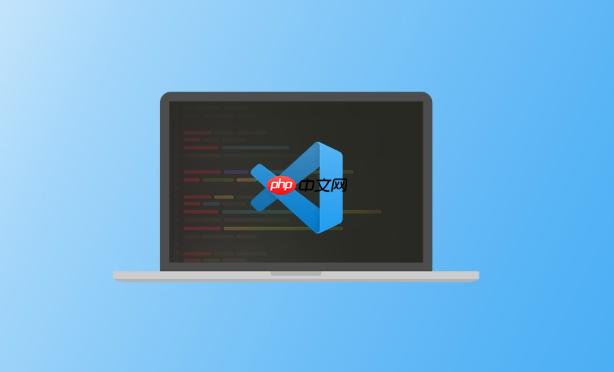
VSCode 的智能代码补全要适应团队规范,核心在于将团队的编码风格、命名习惯、以及特定库或框架的使用模式,“教给”VSCode。这通常通过一系列配置、插件和团队约定的组合来实现,让编辑器成为团队协作的“智能助手”,而不是各自为政的工具。
解决方案
要让VSCode的智能代码补全真正融入团队规范,我们通常会从几个维度入手。首先,是利用好现有的自动化工具链,比如代码格式化工具和Linter,它们是统一风格的基石。其次,是深入定制VSCode本身的工作区设置和用户片段,将团队特有的代码模式和习惯固化下来。最后,别忘了类型系统和特定框架插件的强大作用,它们能提供更精准的上下文感知补全。这不仅仅是设置几个参数那么简单,更是一种将团队“共识”转化为编辑器“智能”的过程。
如何统一团队的编码风格和格式?
说实话,每次看到团队里有人提交的代码格式七零八落,缩进、引号、分号各不相同,我心里都会“咯噔”一下。这不仅仅是视觉上的不适,更会增加代码审查的负担,甚至可能引入潜在的bug。所以,统一编码风格和格式,自动化是唯一的出路,手动检查简直是自找麻烦。
我们通常会用Prettier和ESLint(或者TypeScript项目里的TSLint,虽然现在ESLint也支持得很好)来解决这个问题。Prettier就像一个“格式警察”,它只管代码的样式,比如缩进是两个空格还是四个,要不要加分号,单引号还是双引号。它的好处是几乎没有配置项,意见很“独裁”,但这样反而省去了团队内部的争论。我们通常会配置VSCode,在保存文件时自动运行Prettier,这样每个人写完代码一保存,格式就统一了。这在
.vscode/settings.json
里可以设置:
{ "editor.formatOnSave": true, "editor.defaultFormatter": "esbenp.prettier-vscode" }
ESLint则更进一步,它不仅管格式,还会检查潜在的语法错误、代码异味(code smell)和不符合团队规范的写法。比如,不允许使用
var
,强制使用
const
或
let
;或者某个函数必须有JSDoc注释等等。ESLint的规则配置非常灵活,我们可以根据团队的具体需求来定制
.eslintrc.js
文件。当VSCode集成了ESLint插件后,它会在你写代码时实时给出提示,甚至提供快速修复选项。这对于提升代码质量和统一编程习惯非常有帮助。
当然,光有编辑器层面的配置还不够。为了确保代码在提交前就符合规范,我们还会用到
husky
和
lint-staged
这样的工具。它们可以在Git提交前运行Prettier和ESLint,如果代码不符合规范,就拒绝提交。这样一来,无论团队成员用什么编辑器,最终进入代码库的代码都是统一、规范的。这种“防患于未然”的做法,比事后返工要高效得多。
如何为特定库或框架定制智能补全?
很多时候,团队会围绕特定的库或框架进行开发,比如React、Vue、Angular,或者内部封装的UI组件库。VSCode自带的补全虽然好用,但对这些特定上下文的理解往往不够深入。这时候,我们就需要主动去“喂养”它更多信息。
一个非常有效的办法是充分利用类型定义。如果你在用TypeScript,那恭喜你,TypeScript的类型系统本身就是智能补全的强大引擎。它能根据你定义的接口、类型,以及引入的第三方库的
@types
定义,提供极其精准的属性、方法和参数补全。即使是JavaScript项目,我们也可以通过JSDoc注释来提供类型信息,VSCode也能很好地解析它们,并提供类似TypeScript的补全体验。
另外,为团队常用的代码模式或组件创建自定义代码片段(Custom Snippets)也是个好主意。比如,我们经常需要创建一个带有特定
props
的React组件模板,或者Vue的单文件组件结构。与其每次都手动敲一遍,不如定义一个片段。这些片段可以放在
.vscode/
目录下的
*.code-snippets
文件中,这样团队成员就可以共享这些高效的“快捷键”。举个例子,一个简单的React函数组件片段可能长这样:
{ "React Functional Component": { "prefix": "rfc", "body": [ "import React from 'react';", "", "interface ${1:Props} {", " // Define your props here", "}", "", "const ${2:ComponentName}: React.FC<${1:Props}> = ({ ${3:props} }) => {", " return (", " <div>", " ${4:Hello, ${2:ComponentName}!} ", " </div>", " );", "};", "", "export default ${2:ComponentName};" ], "description": "Creates a React Functional Component with TypeScript interface" } }
这样,当你输入
rfc
然后按Tab键,一个完整的组件结构就出来了,大大提升了开发效率。
此外,针对主流框架,社区也提供了很多优秀的VSCode扩展。比如,Vetur(Vue)、Angular Language Service、ES7 React/Redux/GraphQL/React-Native snippets等。它们通过集成框架的语言服务,能提供更智能的模板语法补全、组件属性提示等,让开发者在特定框架的开发体验上更上一层楼。我的经验是,这些插件往往能解决80%的框架特定补全需求。
遇到补全不准确或冲突时该如何排查?
智能补全虽然好用,但它毕竟是机器,有时候也会“犯傻”,或者多个插件之间“打架”,导致补全结果不准确、迟钝甚至完全失效。遇到这种情况,别急着抱怨,系统性地排查通常能找到问题。
首先,最常见的原因是扩展冲突。你可能安装了多个提供类似功能的扩展,它们都想对同一个地方提供补全,结果就乱套了。这时候,你可以尝试禁用一些最近安装的、或者功能重叠的扩展,看看问题是否解决。VSCode的“扩展”视图里,可以很方便地启用/禁用单个扩展,甚至可以为某个工作区单独禁用。
其次,语言服务问题也经常是罪魁祸首。VSCode的很多智能特性都依赖于后台运行的语言服务(比如TypeScript Language Server)。如果语言服务崩溃了,或者处理了大量文件后变得迟钝,补全就会受影响。通常,重启VSCode能解决大部分这类问题。如果还不行,可以尝试在VSCode的“输出”面板(View > Output)中,选择对应的语言服务输出,查看是否有错误日志。这能给你一些线索,比如TypeScript服务可能会告诉你
tsconfig.json
配置有问题,或者某些文件解析失败。
再来,项目配置错误也不容忽视。比如,
tsconfig.json
文件配置不当,导致TypeScript无法正确解析你的项目文件;或者
node_modules
目录损坏、缺失,导致依赖的类型定义找不到。确保你的项目能够正常编译,并且依赖都正确安装,是智能补全正常工作的前提。有时候,删掉
node_modules
和
package-lock.json
(或
yarn.lock
),然后重新运行
npm install
,就能解决一些莫名其妙的问题。
最后,检查一下你的VSCode工作区设置(
.vscode/settings.json
)和用户设置(全局设置)。有时候,一些不经意的配置会覆盖或干扰补全行为。比如,你可能全局禁用了某个语言的智能补全,或者设置了奇怪的
files.exclude
规则,导致VSCode无法索引到需要补全的文件。而
.editorconfig
文件虽然主要控制格式,但如果与VSCode设置有冲突,也可能间接影响编辑器的行为。通常,工作区设置会覆盖用户设置,而某些插件的设置又会覆盖工作区设置,理解这个优先级很重要。
排查问题就像侦探破案,需要耐心和逻辑。一步步缩小范围,通常都能找到那个“捣乱”的配置或扩展。毕竟,VSCode的智能补全大部分时候还是非常可靠的。
vscode vue react javascript java js git json node typescript JavaScript typescript graphql json npm angular yarn 封装 const 接口 var JS git vscode ui bug 自动化